При создании цифрового контента звук так же важен, как визуальные эффекты или видео. Четкое и высокое качество может улучшить или испортить впечатления слушателей от подкастов, музыкальных треков и видео. Действительно, Adobe предлагает множество известных функций редактирования изображений и видео. Тем не менее, некоторые пользователи хотят отредактировать четкость звука, усиление басов, звуковые эффекты и многое другое, чтобы добиться наилучшего звучания. Сегодня мы научим вас пользоваться Усилитель звука для подкастов Adobe для улучшения качества звука и альтернативный метод, который вы можете использовать, если Adobe не является вашей сильной стороной.
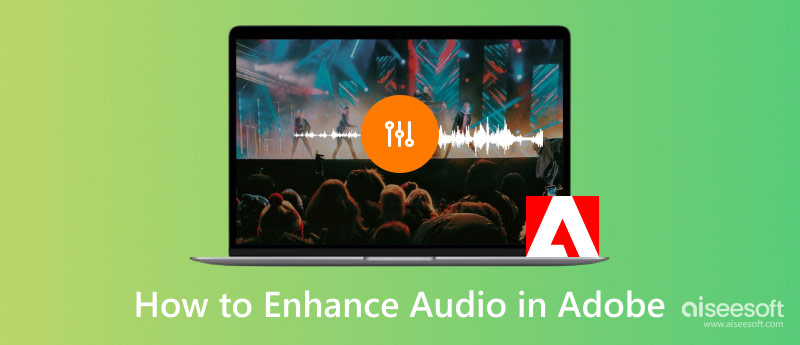
Вы можете использовать Adobe Audition и Premiere Pro, усилитель голоса Adobe. Оба используются профессионалами для мощного улучшения звука, но они отличаются друг от друга. Adobe Audition — это цифровая звуковая рабочая станция, с помощью которой можно быстро записывать, микшировать и редактировать звук. В то время как Premier Pro — это профессиональное программное обеспечение для редактирования, предлагающее надежное улучшение звука. Таким образом, если вам нужно улучшить звук вашего аудиофайла и добиться идеального качества, правильное использование этих приложений очень важно, и мы можем научить вас, как это работает, в уроке ниже.
Если вы хотите работать с качеством аудиофайлов, Adobe Audition предоставляет инструменты, которые вы можете использовать. В дополнение к функциям редактирования звука вы можете использовать плагины и встроенные эффекты для добавления реверберации или искажения. Нужна помощь в обращении с инструментом? Что ж, вам не о чем беспокоиться, так как вы можете узнать, как улучшить звук в Adobe Audition, следуя простому руководству, которое мы добавили здесь.
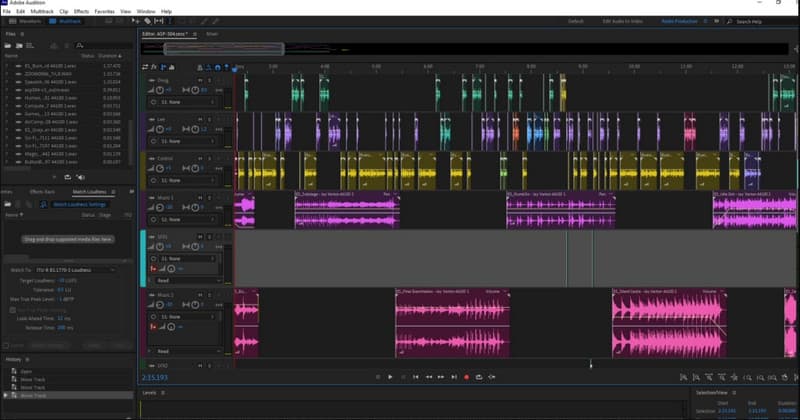
Несмотря на то, что Adobe Premier Pro используется для профессионального редактирования видео, это руководство добавит вашему аудио глубины, ясности и басов. Если вы хотите узнать, как улучшить звук в Adobe Premiere Pro, следуйте инструкциям, которые мы добавили.
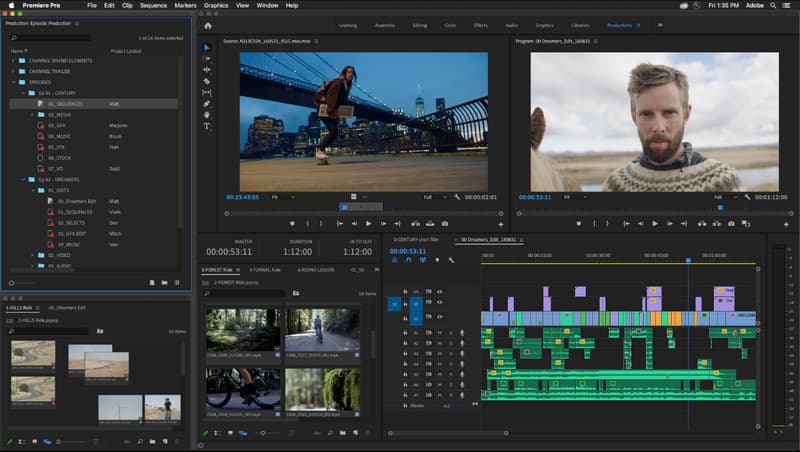
Aiseesoft Video Converter Ultimate может улучшить качество звука без помощи профессиональных инструментов Adobe. Эта альтернатива Adobe Audio AI Enhancer имеет более простой подход к обеспечению наилучшего качества звука, например, усиление звука, удаление шума, аудио-видео синхронизация и многое другое. Если вы хотите использовать этот усилитель звука больше, чем Adobe, вы можете выполнить шаги, которые мы добавили здесь.
100% безопасность. Без рекламы.
100% безопасность. Без рекламы.
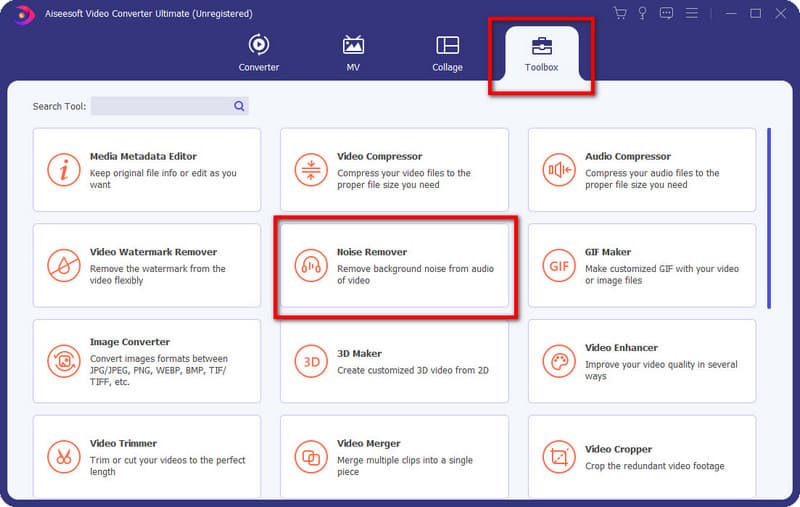
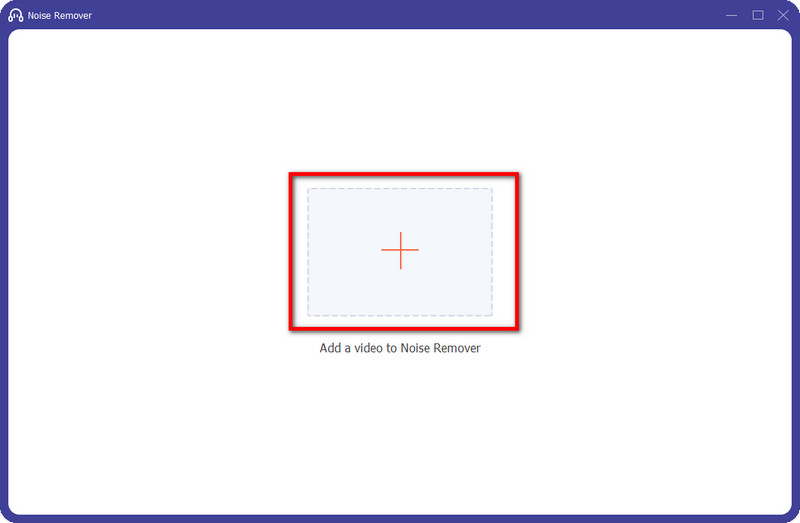
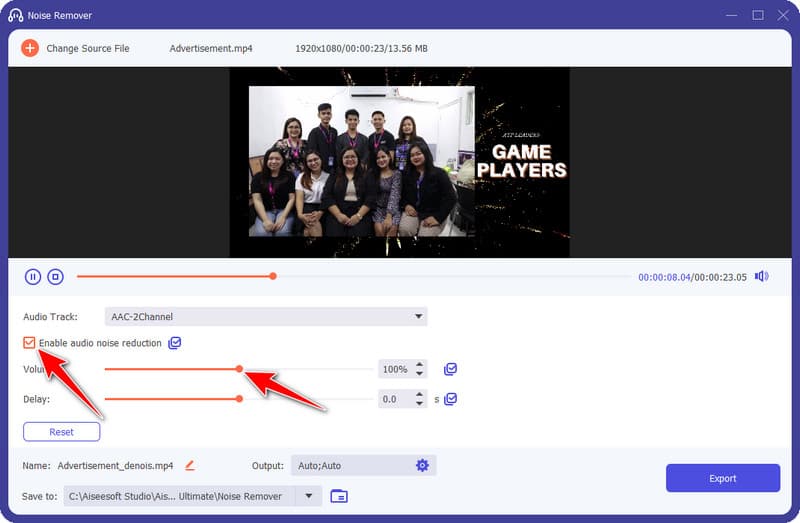
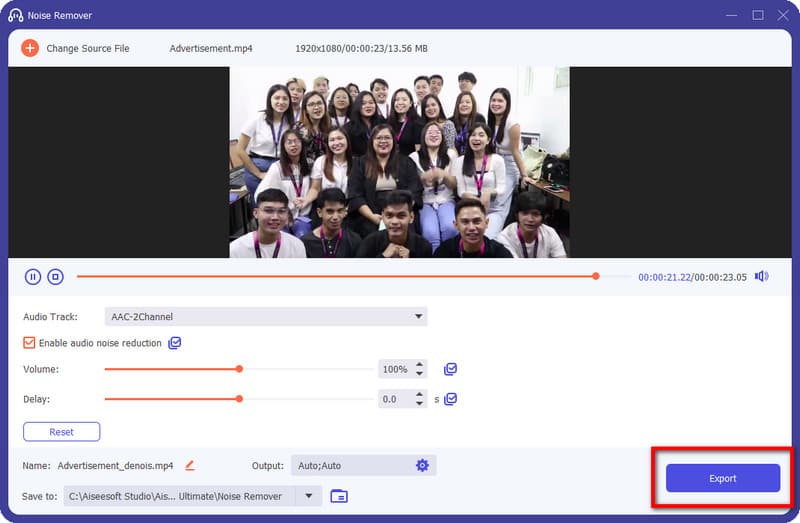
Могу ли я использовать After Effects для улучшения звука?
Да, вы можете использовать Adobe After Effect для улучшения качества звука, но не ожидайте от него слишком многого, поскольку он не так хорош, как Premier Pro и Adobe Audition в отношении обработки звука.
Является ли улучшение звука в Adobe лучшим способом?
Поскольку продукт Adobe, о котором мы здесь упоминали, предлагает широкий спектр возможностей редактирования аудио, приложения Adobe — лучший способ улучшить качество звука. Однако не все могут приобрести приложения Adobe, поэтому мы добавили Aiseesoft Video Converter Ultimate, который вы можете использовать в качестве альтернативы. Он работает так же, как продукты Adobe, но проще и дешевле.
Каковы минимальные требования для загрузки Adobe Audition и Premier Pro?
Для устройств Windows: многоядерный процессор с поддержкой 64-разрядной версии, Windows 10 (64-разрядная версия) версии 1803 или более поздней, 16 ГБ или более, 4 ГБ свободного места на жестком диске для установки; дополнительное свободное пространство, необходимое во время установки, разрешение экрана 1920 × 1080 или выше и совместимость с ASIO или модель драйвера Microsoft Windows. В то время как на Mac это должен быть многоядерный процессор Intel с поддержкой 64-бит, macOS 10.13 или более поздней версии, 16 ГБ или более, 4 ГБ свободного места на жестком диске для установки; дополнительное свободное пространство, необходимое во время установки, с разрешением экрана 1920 × 1080 или выше.
Заключение
Разве не удивительно, что Adobe усилитель голоса мы упоминали здесь, может помочь вам улучшить качество вашего аудиофайла и общую производительность? Как мы уже говорили, аудио так же важно, как и видео. Таким образом, без звука наилучшего качества зрителям будет трудно понять ваш контент. Не забудьте обработать свой аудиофайл, прежде чем публиковать его как подкаст, музыкальную дорожку, клип или что-то еще.

Video Converter Ultimate — отличный видео конвертер, редактор и энхансер для преобразования, улучшения и редактирования видео и музыки в 1000 и более форматах.
100% безопасность. Без рекламы.
100% безопасность. Без рекламы.